Hızlı Başlangıç: Azure CLI ile depolama olaylarını web uç noktasına yönlendirme
Azure Event Grid, bulut için bir olay oluşturma hizmetidir. Bu makalede, Azure CLI aracını kullanarak Blob depolama olaylarına abone olur ve sonucu görüntülemek için olayı tetiklersiniz.
Normalde olayları, olay verilerini işleyen ve eylemler gerçekleştiren bir uç noktaya gönderirsiniz. Bununla birlikte, bu makaleyi basitleştirmek için olayları iletilerin toplandığı ve görüntülendiği bir web uygulamasına gönderirsiniz.
Bu makalede açıklanan adımları tamamladıktan sonra olay verilerinin web uygulamasına gönderildiğini görürsünüz.
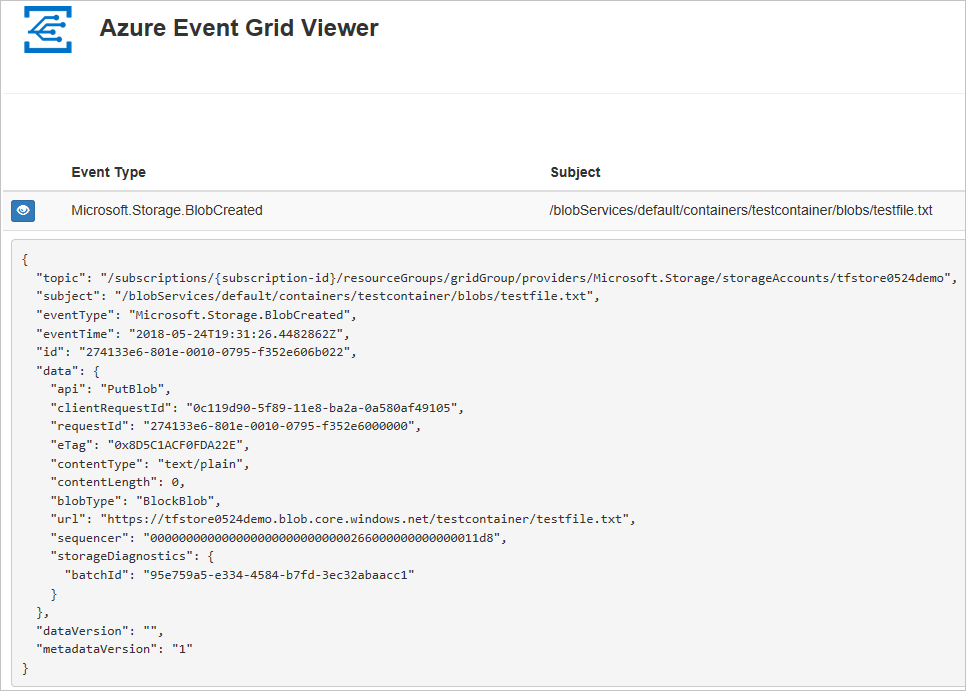
Azure aboneliğiniz yoksa başlamadan önce birücretsiz Azure hesabı oluşturun.
Ön koşullar
Azure Cloud Shell'de Bash ortamını kullanın. Daha fazla bilgi için bkz . Azure Cloud Shell'de Bash için hızlı başlangıç.
CLI başvuru komutlarını yerel olarak çalıştırmayı tercih ediyorsanız Azure CLI'yı yükleyin . Windows veya macOS üzerinde çalışıyorsanız Azure CLI’yi bir Docker kapsayıcısında çalıştırmayı değerlendirin. Daha fazla bilgi için bkz . Docker kapsayıcısında Azure CLI'yi çalıştırma.
Yerel yükleme kullanıyorsanız az login komutunu kullanarak Azure CLI ile oturum açın. Kimlik doğrulama işlemini tamamlamak için terminalinizde görüntülenen adımları izleyin. Diğer oturum açma seçenekleri için bkz . Azure CLI ile oturum açma.
İstendiğinde, ilk kullanımda Azure CLI uzantısını yükleyin. Uzantılar hakkında daha fazla bilgi için bkz. Azure CLI ile uzantıları kullanma.
Yüklü sürümü ve bağımlı kitaplıkları bulmak için az version komutunu çalıştırın. En son sürüme yükseltmek için az upgrade komutunu çalıştırın.
- Bu makale, Azure CLI'nın 2.0.70 veya sonraki bir sürümünü gerektirir. Azure Cloud Shell kullanılıyorsa en son sürüm zaten yüklüdür.
Kaynak grubu oluşturma
Event Grid konuları Azure kaynaklarıdır ve bir Azure kaynak grubuna yerleştirilmelidir. Kaynak grubu, Azure kaynaklarının dağıtıldığı ve yönetildiği bir mantıksal koleksiyondur.
az group create komutuyla bir kaynak grubu oluşturun.
Aşağıdaki örnek westcentralus konumunda <resource_group_name> adlı bir kaynak grubu oluşturur. <resource_group_name> değerini kaynak grubunuz için benzersiz bir adla değiştirin.
az group create --name <resource_group_name> --location westcentralus
Depolama hesabı oluşturma
Blob depolama olayları, genel amaçlı v2 depolama hesaplarında ve Blob depolama hesaplarında kullanılabilir. Genel amaçlı v2 depolama hesapları; Bloblar, Dosyalar, Kuyruklar ve Tablolar dahil olmak üzere tüm depolama hizmetlerine yönelik tüm özellikleri destekler. Blob depolama hesabı, yapılandırılmamış verilerinizi bloblar (nesneler) olarak Azure Storage’da depolamanıza yönelik özel depolama hesabıdır. Blob Storage hesapları, genel amaçlı depolama hesaplarınıza benzer ve blok blobları ve ilave blobları için %100 API tutarlığı dahil günümüzde kullandığınız tüm harika dayanıklılık, kullanılabilirlik, ölçeklenebilirlik ve performans özelliklerini paylaşır. Daha fazla bilgi için bkz. Azure depolama hesabına genel bakış.
<storage_account_name> değerini depolama hesabınız için benzersiz bir ad ile ve <resource_group_name> değerini daha önce oluşturduğunuz kaynak grubu ile değiştirin.
az storage account create \
--name <storage_account_name> \
--location westcentralus \
--resource-group <resource_group_name> \
--sku Standard_LRS \
--kind BlobStorage \
--access-tier Hot
İleti uç noktası oluşturma
Konuya abone olmadan önce olay iletisi için uç noktayı oluşturalım. Normalde, olay verileri temelinde uç nokta eylemleri gerçekleştirir. Bu hızlı başlangıcı basitleştirmek için, olay iletilerini görüntüleyin bir önceden oluşturulmuş web uygulaması dağıtırsınız. Dağıtılan çözüm bir App Service planı, App Service web uygulaması ve GitHub'dan kaynak kod içerir.
<your-site-name> değerini web uygulamanız için benzersiz bir adla değiştirin. Web uygulaması adı bir DNS girdisinin parçası olduğundan benzersiz olmalıdır.
sitename=<your-site-name>
az deployment group create \
--resource-group <resource_group_name> \
--template-uri "https://raw.githubusercontent.com/Azure-Samples/azure-event-grid-viewer/master/azuredeploy.json" \
--parameters siteName=$sitename hostingPlanName=viewerhost
Dağıtımın tamamlanması birkaç dakika sürebilir. Dağıtım başarıyla gerçekleştirildikten sonra, web uygulamanızı görüntüleyip çalıştığından emin olun. Web tarayıcısında şu adrese gidin: https://<your-site-name>.azurewebsites.net
Şu anda iletilerin görüntülenmediği siteyi görüyor olmalısınız.
Event Grid kaynak sağlayıcısını etkinleştirme
Daha önce Azure aboneliğinizde Event Grid kullanmadıysanız Event Grid kaynak sağlayıcısını kaydetmeniz gerekebilir. Sağlayıcıyı kaydetmek için şu komutu çalıştırın:
az provider register --namespace Microsoft.EventGridKaydın tamamlanması biraz zaman alabilir. Durumu denetlemek için aşağıdaki komutu çalıştırın:
az provider show --namespace Microsoft.EventGrid --query "registrationState"registrationStateRegisteredolduğu zaman devam edebilirsiniz.
Depolama hesabınıza abone olma
Event Grid’e hangi olayları izlemek istediğinizi ve bu olayların nereye gönderileceğini bildirmek için bir konuya abone olursunuz. Aşağıdaki örnek, oluşturduğunuz depolama hesabına abone olur ve web uygulamanızın URL’sini olay bildirimi için uç nokta olarak geçirir. Olay aboneliğiniz için <event_subscription_name> öğesini bir ad ile değiştirin. <resource_group_name> ve <storage_account_name> için daha önce oluşturduğunuz değerleri kullanın.
Web uygulamanızın uç noktası /api/updates/ sonekini içermelidir.
storageid=$(az storage account show --name <storage_account_name> --resource-group <resource_group_name> --query id --output tsv)
endpoint=https://$sitename.azurewebsites.net/api/updates
az eventgrid event-subscription create \
--source-resource-id $storageid \
--name <event_subscription_name> \
--endpoint $endpoint
Web uygulamanızı yeniden görüntüleyin ve buna bir abonelik doğrulama olayının gönderildiğine dikkat edin. Göz simgesini seçerek olay verilerini genişletin. Uç noktanın olay verilerini almak istediğini doğrulayabilmesi için Event Grid doğrulama olayını gönderir. Web uygulaması aboneliği doğrulamak için kod içerir.
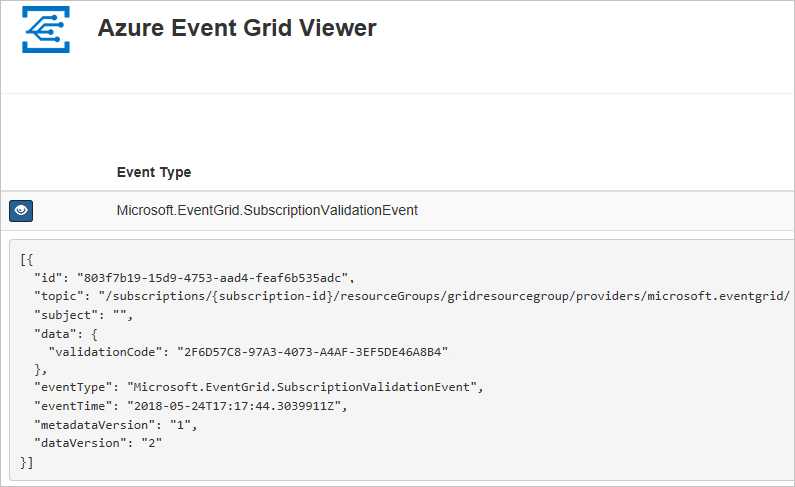
Blob depolama biriminden bir olay tetikler
Şimdi, Event Grid’in iletiyi uç noktanıza nasıl dağıttığını görmek için bir olay tetikleyelim. İlk olarak, depolama hesabı için adı ve anahtarı yapılandıralım, ardından bir kapsayıcı oluşturacağız ve bir dosyayı oluşturup karşıya yükleyeceğiz. Yeniden, daha önce oluşturduğunuz ve <resource_group_name> değerlerini <storage_account_name> kullanın.
export AZURE_STORAGE_ACCOUNT=<storage_account_name>
export AZURE_STORAGE_KEY="$(az storage account keys list --account-name <storage_account_name> --resource-group <resource_group_name> --query "[0].value" --output tsv)"
az storage container create --name testcontainer
touch testfile.txt
az storage blob upload --file testfile.txt --container-name testcontainer --name testfile.txt
Olayı tetiklediniz ve Event Grid, iletiyi abone olurken yapılandırdığınız uç noktaya gönderdi. Az önce gönderdiğiniz olayı görmek için web uygulamanızı görüntüleyin.
[{
"topic": "/subscriptions/xxxxxxxx-xxxx-xxxx-xxxx-xxxxxxxxxxxx/resourceGroups/myrg/providers/Microsoft.Storage/storageAccounts/myblobstorageaccount",
"subject": "/blobServices/default/containers/testcontainer/blobs/testfile.txt",
"eventType": "Microsoft.Storage.BlobCreated",
"eventTime": "2017-08-16T20:33:51.0595757Z",
"id": "4d96b1d4-0001-00b3-58ce-16568c064fab",
"data": {
"api": "PutBlockList",
"clientRequestId": "d65ca2e2-a168-4155-b7a4-2c925c18902f",
"requestId": "4d96b1d4-0001-00b3-58ce-16568c000000",
"eTag": "0x8D4E4E61AE038AD",
"contentType": "text/plain",
"contentLength": 0,
"blobType": "BlockBlob",
"url": "https://myblobstorageaccount.blob.core.windows.net/testcontainer/testfile.txt",
"sequencer": "00000000000000EB0000000000046199",
"storageDiagnostics": {
"batchId": "dffea416-b46e-4613-ac19-0371c0c5e352"
}
},
"dataVersion": "",
"metadataVersion": "1"
}]
Kaynakları temizleme
Bu depolama hesabı ve olay aboneliğiyle çalışmaya devam etmeyi planlıyorsanız bu makalede oluşturulan kaynakları temizlemeyin. Devam etmeyi planlamıyorsanız, aşağıdaki komutu kullanarak bu makalede oluşturduğunuz kaynakları silin.
<resource_group_name> değerini yukarıda oluşturduğunuz kaynak grubuyla değiştirin.
az group delete --name <resource_group_name>
Sonraki adımlar
Artık konu oluşturma ve olay aboneliklerini öğrendiğinize göre, Blob depolama Olayları ve Event Grid’in size nasıl yardımcı olabileceği konusunda daha fazla bilgi edinebilirsiniz:
